Tisztítás indítás - blog az ablakokhoz
Több lehetőség üzembe helyezés tisztítási
Előfordul, hogy a Windows-indításkor kezdődik felesleges alkalmazásokat, hogy hogyan lehet megállítani ezeket merényletek
Start - "Run". Ha a „Run” nem a menüt (általában a Windows Vista és a fölött), akkor meg kell nyomni a billentyűkombináció győzelem (start) + r
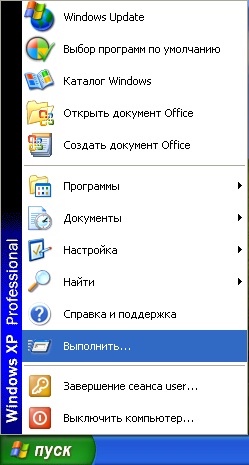
A megjelenő ablakban meg kell tárcsázni billentyűzet szót msconfig

Következő a megjelenő ablakban válassza ki a lap „Startup”
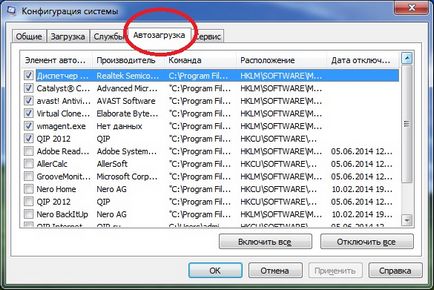
Jelölt elemek pipák azt jelzik, hogy a program elindul az operációs rendszer, ha azt szeretnénk, hogy tiltsa indítási programok, törölje a jelölőnégyzetet előtt a nevét
Ellenőrizze a Startup mappa maga
A Windows Vista és újabb start - „Minden program” - „Üzembe helyezés”
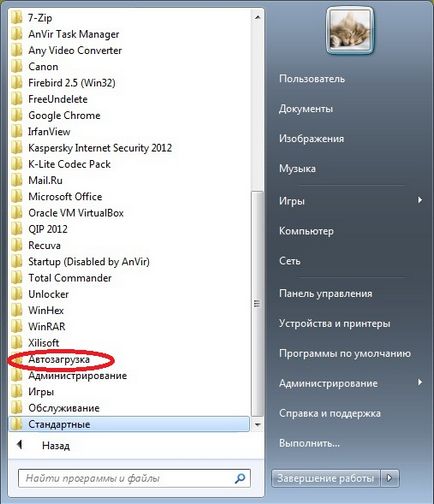
3. lehetőség (Work with registry)
Fontos megjegyezni, hogy ha dolgozik a rendszerleíró adatbázisban, ha így hibás szerkesztése vagy törlése - az operációs rendszer nem indul el később. Mielőtt a rendszerleíró adatbázis szerkesztése, hozzon létre egy visszaállítási pontot
Start - "Run". Ha a „Run” nem a menüt (általában a Windows 7), meg kell nyomnia egy billentyűkombináció győzelem (start) + r
A megjelenő ablakban írja be a szót regedit
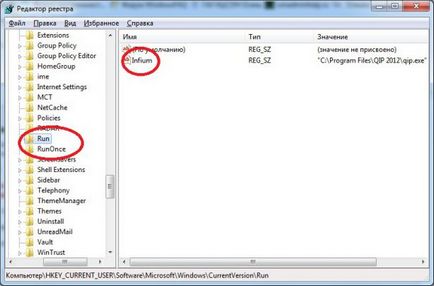
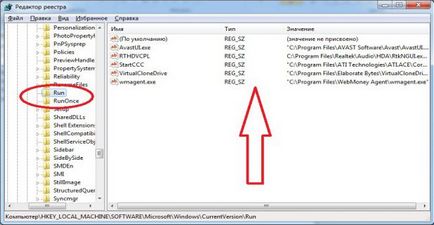
Ellenőrizze a Task Scheduler
A Windows XP Start - „Vezérlőpult” - „Ütemezett feladatok”
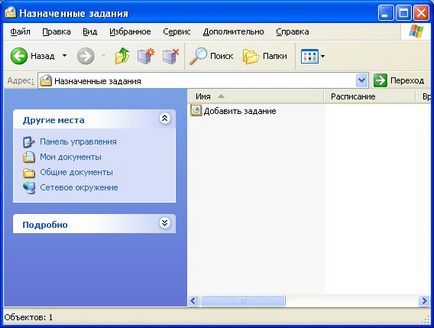
A Windows Vista és újabb Start - „Vezérlőpult” - „Rendszer és biztonság” - „Felügyeleti eszközök” - „Task Scheduler”
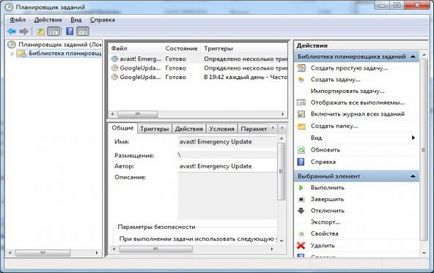
Használja a harmadik féltől származó szoftvert, például AnVir Task Manager
Ha az összes lehetőséget nem volt sikeres, ellenőrizze a számítógépet a vírusok